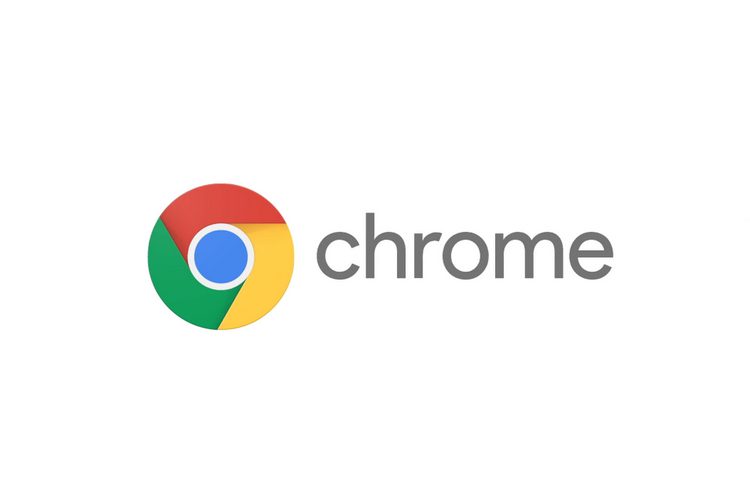Cara membuat Mac Anda secara otomatis restart setelah masalah dengan Terminal

Catatan: Dalam topik berikutnya yang akan Anda baca, Anda akan mempelajari tentang: Cara membuat Mac Anda secara otomatis restart setelah masalah dengan Terminal

Apakah Anda memerlukan Mac Anda untuk tetap berjalan apa pun yang terjadi? Anda mungkin ingin memastikan bahwa jika komputer Anda mogok atau kehilangan daya di area Anda dan tidak berada di dekat Mac Anda, komputer akan dimulai ulang.
Dengan perintah Terminal sederhana, Anda dapat memulai ulang Mac secara otomatis setelah macet, dan berikut adalah beberapa tip Terminal lainnya.
Buka terminal
Buka Terminal di Mac Anda dengan salah satu cara cepat berikut:
- Dengan Finder terbuka, tekan Untuk pergi > Keperluan dari bilah menu dan pilih Terminal.
- Klik Aplikasi > Keperluan dari dok Anda dan pilih Terminal.
- Buka Pencarian Spotlight dan ketik Terminal.
Perintah Terminal untuk Memulai Ulang Mac Anda Secara Otomatis
Sekarang masukkan perintah Terminal berikut di jendela dan kemudian tekan di belakang.
sudo systemsetup -setrestartfreeze on
Pintu masuk kata sandiuntuk memukul di belakang lagi dan hanya itu. Anda tidak perlu memasukkan kembali perintah ini.
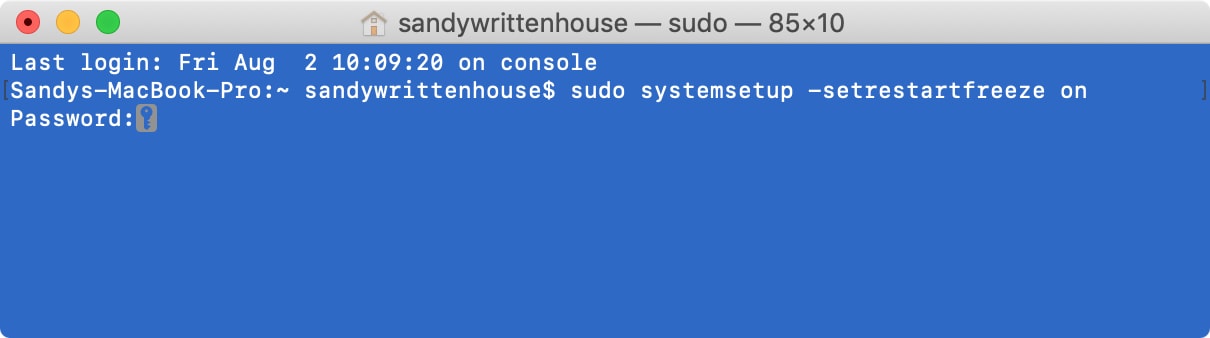
Untuk menonaktifkan auto-reboot, gunakan perintah berikut.
sudo systemsetup -setrestartfreeze off
Dan untuk memeriksa status auto-reboot, masukkan perintah ini.
sudo systemsetup -getrestartfreeze
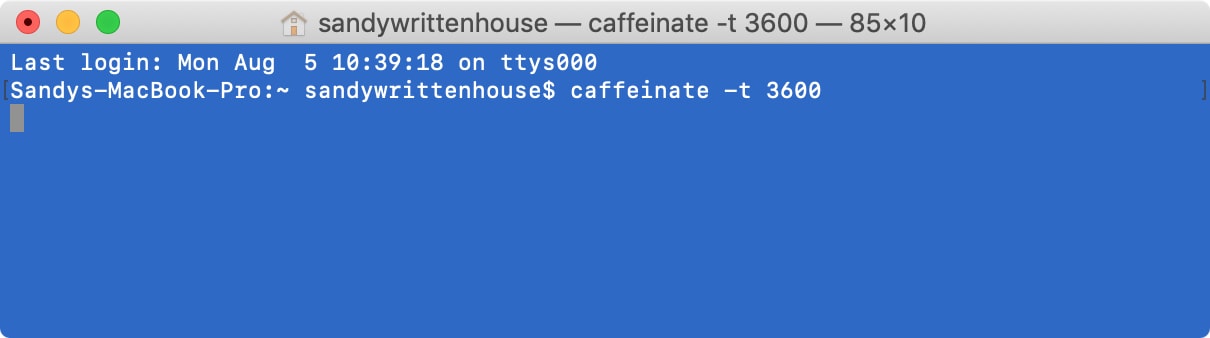
Terminal memberi tahu Anda untuk tetap menggunakan Mac Anda
Misalnya, Anda ingin tetap menggunakan Mac selama jangka waktu tertentu tanpa tidur. Alih-alih membuka Preferensi Sistem dan membuat perubahan pada Penghemat Daya, cukup gunakan perintah berikut.
caffeinate -t (seconds)
Jadi, jika Anda ingin Mac bertahan selama satu jam, masukkan jumlah detik dalam satu jam:
caffeinate -t 3600
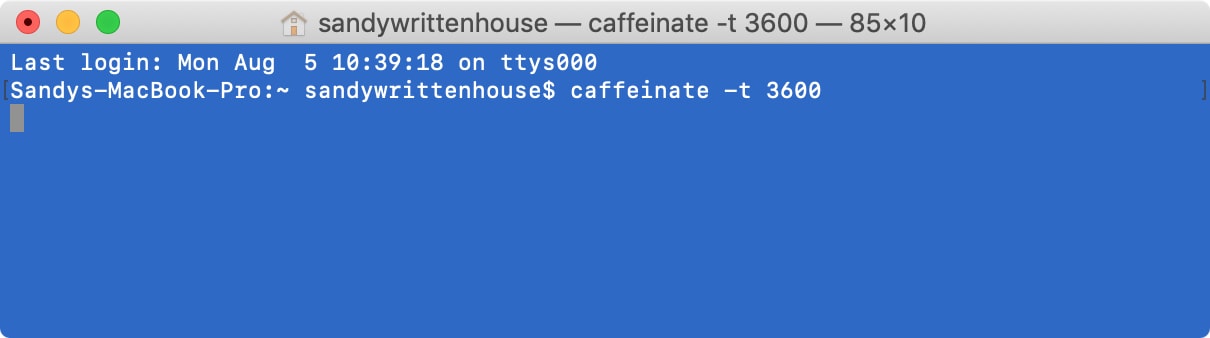
Anda juga dapat menggunakan perintah berikut untuk menjaga agar Mac tetap menyala secara permanen saat Terminal berjalan:
caffeinate
Untuk menghentikan perintah “kafein”, gunakan pintasan keyboard Kontrol + TUA di jendela Terminal.
Bungkus
Minta Mac Anda memulai ulang secara otomatis setelah macet, atau tetap aktifkan saat Anda membutuhkannya, keduanya mudah dilakukan dengan perintah Terminal sederhana.
Beri tahu kami di komentar di bawah jika Anda berencana menggunakan perintah restart otomatis untuk Mac Anda. Dan ingat, Anda selalu dapat mengunjungi kami di Twitter Jika Anda memiliki saran sendiri, Anda ingin membagikannya.